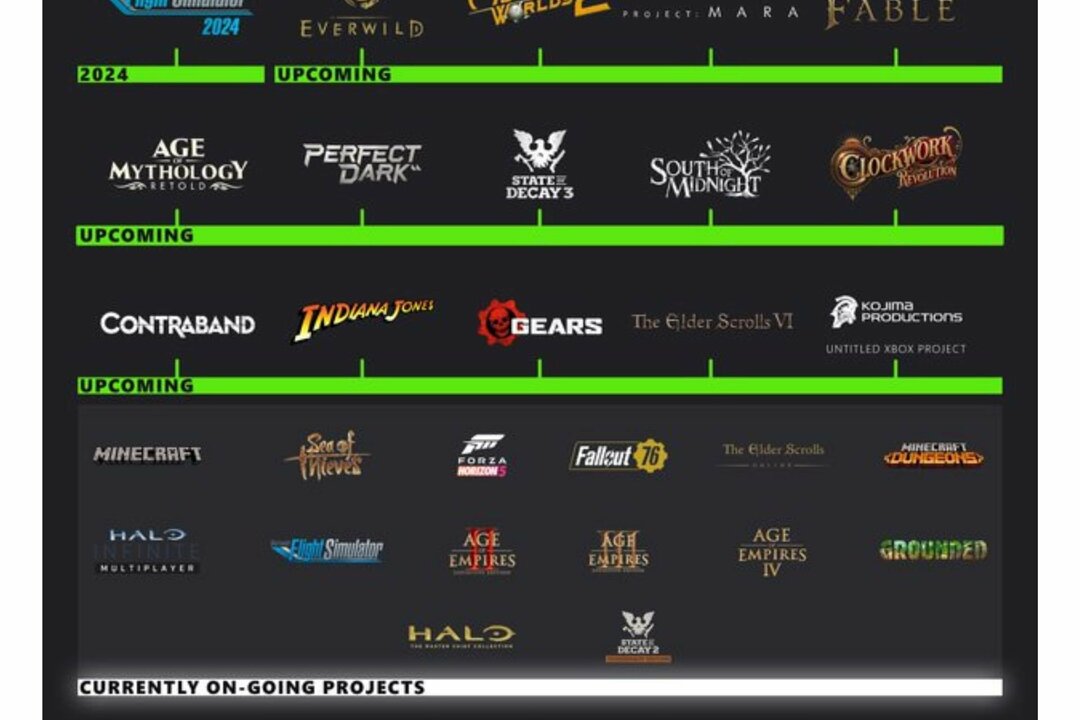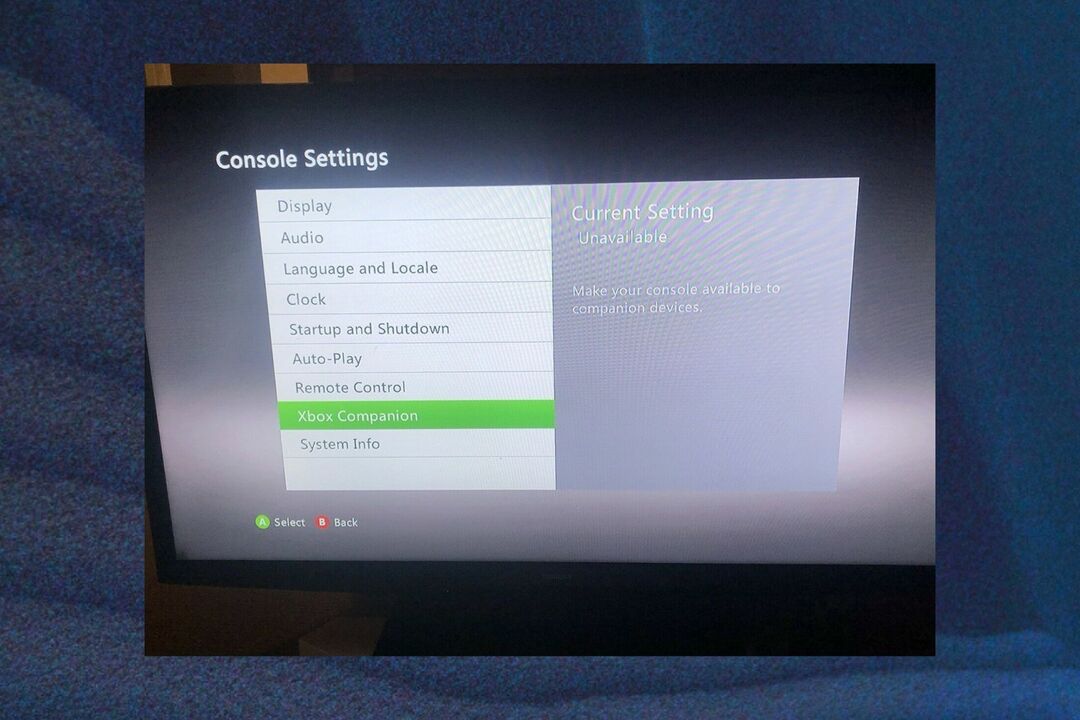Udfør tænd/sluk for at rette fejlen
- Yderligere autentificeringsfejl på Xbox forhindrer dig i at oprette forbindelse til hjemmenetværket.
- ISP-begrænsninger og korrupte midlertidige mapper udløser ofte autentificeringsrelaterede problemer.
- At udføre en strømcyklus vil hjælpe dig med at løse dette problem.

xINSTALLER VED AT KLIKKE PÅ DOWNLOAD FIL
- Download DriverFix (verificeret downloadfil).
- Klik Start scanning for at finde alle problematiske drivere.
- Klik Opdater drivere for at få nye versioner og undgå systemfejl.
- DriverFix er blevet downloadet af 0 læsere i denne måned.
Nogle af vores læsere, der ejer en Xbox, har rapporteret at støde på Yderligere godkendelse er nødvendig fejl ud af ingenting, når de prøver at forbinde deres spillekonsol til deres hjemmenetværk. Fejlen dukker pludselig op, selvom der ikke er foretaget ændringer i netværksindstillingerne.
Hvis du er i tvivl om, hvordan du kan omgå dette irriterende problem, så bliv hos os, mens vi leder dig gennem de gennemprøvede løsninger for at omgå denne fejl.
Hvorfor får jeg fejlen Yderligere godkendelse nødvendig på Xbox?
Det Yderligere godkendelsesfejl på Xbox kan opstå af flere årsager, de almindelige er.
- En lokal inkonsekvens – En midlertidig fejl eller en fejl i routeren eller Xbox kan pludselig udløse en sådan fejl.
- ISP begrænsninger – Din internetudbyder har muligvis begrænset din internetadgang på grund af enhver kontraktbrud eller af sikkerhedsmæssige årsager.
- Sortlistet på routeren – Den ekstra godkendelsesfejl kan også dukke op, hvis din Xbox-konsol utilsigtet er blevet føjet til den blokerede liste på din router.
- Langsom internetforbindelse – I nogle tilfælde, en langsom og ustabil WiFi-forbindelse kan også forårsage det aktuelle problem.
Nu hvor du kender den mulige årsag bag dette, lad os gå videre til de potentielle løsninger.
Hvordan retter jeg fejlen Yderligere godkendelse nødvendig på Xbox?
Det anbefales at udføre følgende trin, før du går videre til de mere avancerede løsninger, der er angivet nedenfor.
- Genstart din router eller dit modem.
- Skift til en hurtigere internetkilde, såsom en kabelforbindelse eller en mobilt hotspot hvis Wi-Fi-forbindelsen er ustabil.
- Tjek Xbox Live-serverstatus.
- Kontakt din internetudbyder for at sikre, at der ikke er begrænsninger på netværksressourcer.
Hvis denne fejl forhindrer dig i at oprette forbindelse til dit hjemmenetværk, kan du prøve disse metoder.
1. Ryd alternativ MAC-adresse
- Tryk på Xbox-knappen på din controller for at åbne den lodrette menu og vælg Indstillinger.
- Skift derefter Generel fra den venstre lodrette menu, og vælg derefter Netværks indstillinger fra panelet i højre side.

- Klik derefter på Avancerede indstillinger menuen fra næste skærmbillede.

- Vælg en Alternativ MAC-adresse fra undermenuen.

- Til sidst skal du vælge Alternativ Kablet MAC/Alternativ trådløs MAC og tryk på Klar knappen for at slette alle de aktuelt gemte alternative MAC-adresser.
- Når du er færdig, skal du nulstille spillekonsollen og kontrollere, om du får fejlen Yderligere godkendelse påkrævet, når du opretter forbindelse til et netværk.
2. Brug din computers fysiske adresse
For at udføre denne metode skal din pc bruge den samme trådløse forbindelse som din Xbox. Ellers vil du ikke være i stand til at finde dens fysiske adresse og kopiere den på Xbox-konsollen.
- Tryk på Windows nøglen til at starte Start menu, type cmd i søgefeltet øverst, og vælg Kør som administrator fra højre søgeresultatsektion.

- Klik på Ja knappen på Brugerkontokontrol (UAC) bede om at give administrative rettigheder.
- I kommandopromptvinduet skal du skrive eller indsætte følgende kommando og trykke på Gå ind tasten for at se din aktuelle IP-konfiguration.
ipconfig/all
- Rul ned for at få adgang til den fysiske adresse på netværket, der deles af din pc og Xbox, og noter det et sted for at bruge det senere.
- Når du er færdig, skal du trykke på Xbox-knappen på controlleren og vælge Indstillinger fra Guide menu.
- Klik Netværk for at få adgang til netværksindstillingerne og vælge brugervejledning tilstede under Alternativ trådløs MAC adresse.
- Indsæt nu den fysiske adresse, som du kopierede tidligere, og gem ændringerne.
- Genstart din Xbox-konsol, og se, om problemet med yderligere godkendelse fortsætter.
Brug af den fysiske adresse på din pc som standard MAC-adresse hjælper med at omgå de begrænsninger, som din internetudbyder har pålagt, hvilket kan være en mulig årsag til den ekstra godkendelsesfejl.
- 0x80270254 Xbox-fejlkode: Sådan rettes det i 3 trin
- Xbox Gamertag-søgning: Sådan finder du enhver afspiller
3. Afbryd en testforbindelse
- Tryk på Xbox knappen på din konsol for at få adgang til Guide menu og vælg Indstillinger.
- Vælg Netværk fra højre side af Generel indstillinger.

- Klik derefter på Test netværksforbindelsen menuen placeret i Fejlfinding menu.

- Når testen er startet, skal du trykke på og holde Xbox-knappen nede, indtil din controller lukker den ned.
- Genstart din Xbox-konsol igen, og vent tålmodigt, indtil korruptionsscanningen er færdig.
- Efter dette skal du prøve at oprette forbindelse til hjemmenetværket igen og se, om den ekstra godkendelsesfejl er løst.
At afbryde din Xbox, når du tester styrken af din internetforbindelse, tvinger dit spil konsollen for at fjerne alle de midlertidige data og genstarte som ny, og dermed løse det problem, vi er i øjeblikket over.
4. Udfør en power-cykling
Før du udfører dette trin, skal du sikre dig, at din Xbox er fuldt opstartet (ikke i dvaletilstand) og i øjeblikket i inaktiv tilstand og ikke installerer noget.
- Tryk på Xbox knappen på din konsol i mere end 10 sekunder, indtil de forreste LED-lamper holder op med at blinke.

- Når konsollen er lukket helt ned, skal du slippe knappen og frakoble strømkablet på bagsiden af stikkontakten.
- Vent nu i mindst tredive sekunder for at sikre, at kondensatorerne er helt drænet af, og tryk derefter på Strøm knappen igen for at tænde Xbox-konsollen.
- Genopret forbindelse til internettet igen, og du vil ikke længere blive bedt om at udføre yderligere godkendelse.
Udførelse af strømcyklusproceduren vil slette alle de midlertidige data, der løser det firmware-relaterede problemer med din Xbox, som kan hindre din konsols evne til at etablere en vellykket forbindelse.
Det handler om det hele! Forhåbentlig kan du nu med succes oprette forbindelse til hjemmenetværket uden at løbe ind i den ekstra autentificeringsfejl på Xbox.
Inden du tager afsted, kan du måske rette op på Xbox fejl 0x87DD0013, som forhindrer dig i at deltage i et chatspil på Xbox.
Hvilken af disse metoder virkede i dit tilfælde? Fortæl os det i kommentarfeltet.
Har du stadig problemer? Løs dem med dette værktøj:
SPONSORERET
Nogle driver-relaterede problemer kan løses hurtigere ved at bruge et dedikeret værktøj. Hvis du stadig har problemer med dine drivere, skal du bare downloade DriverFix og få det op at køre med et par klik. Lad det derefter tage over og rette alle dine fejl på ingen tid!
![Hvorfor er Call of Duty-opdateringen så stor? [Download fejl]](/f/d3f6f049e0fbec044bc1cf765cf4faff.jpg?width=300&height=460)